Az MKV-fájlok felosztása Mac és Windows rendszeren: Online és offline módok
Az MKV-t semmilyen szabadalom vagy licenc nem birtokolja, így ingyenesen használható és mindenki számára nyitva áll. Ez azt jelenti, hogy feltöltheti őket közösségi fiókjaira vagy bármely videómegosztó platformra anélkül, hogy aggódnia kellene a szerzői jogi problémák miatt. Ami azt illeti, az MKV hibatűrő. Ezért még akkor is, ha a fájl sérült, vissza tudja állítani a lejátszást, és úgy tekintheti meg a videót, ahogyan azt általában nézi.
Másrészt előfordul, hogy meg kell vágni az MKV videókat a megszakítás nélküli nézéshez. Ezek az esetek általában akkor fordulnak elő, ha a videó elején hosszú bevezető van. Ezenkívül akadályozhatják kedvenc videóinak online közzétételét, különösen akkor, ha a videó nagy fájlmérettel rendelkezik. Ebben az esetben levághatja az MKV fájlt. Ez a bejegyzés a legjobb és praktikus megoldásokat tartalmazza trim MKV videókat nagy könnyedséggel.

- 1. rész. Az MKV vágása Mac/Windows rendszeren
- 2. rész Az MKV online vágása
- 3. rész. GYIK az MKV vágásáról
1. rész. Az MKV vágása Mac/Windows rendszeren
1. Vidmore Video Converter
Az egyik legjobb asztali vágószoftver, amelyet meg kell fontolnia Vidmore Video Converter. Ezzel a kiváló eszközzel egyszerre tekintheti meg és vághatja le a videót. Ez a program rugalmasságot kínál a videók vágásához is. A pontos vágás érdekében másodpercenként beállíthatja a kezdő- és végpontokat.
Alternatív megoldásként használhatja a jelölőt, hogy csak a lényeges részeket tartsa meg. Vagy használja a Felosztás funkciót a videó kezdő részének kivágásához. Ezen túlmenően ez lehetővé teszi a körbevágást, elforgatást, effektusok beállítását, szűrők alkalmazását, feliratok hozzáadását és még sok minden mást. Másrészt, itt van, hogyan vághatja le az MKV fájlokat ezzel a programmal.
1. lépés: Futtassa az MKV trimmert
Először is töltse le az alkalmazást a számítógépére. A segítségével letöltheti Ingyenes letöltés alább található gombok. Telepítse és futtassa az alkalmazást ezt követően.
2. lépés: Importáljon MKV videót vágáshoz
Ha az alkalmazás fut, kattintson a gombra Plusz szimbólum jelenik meg az eszköz felületén. Ezzel megnyílik a Fájlkezelő a számítógépeden. Keresse meg és válassza ki a vágni kívánt videót. Videók importálásához a fájlt a szoftverbe is húzhatja.
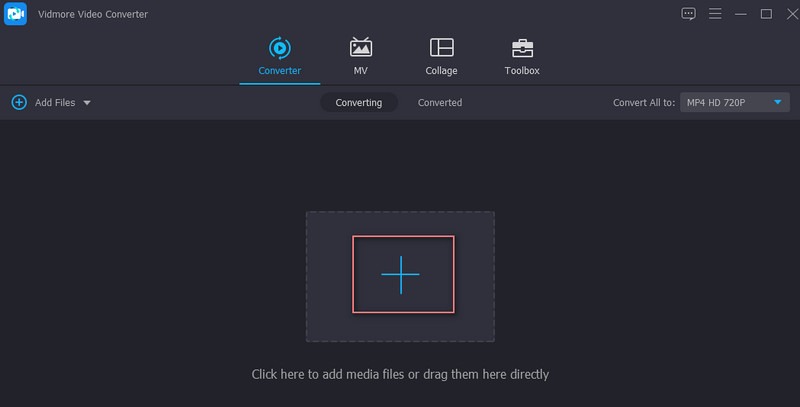
3. lépés Vágja le az MKV videót
Vágja le az MKV videót a gombra kattintva Vágott gomb. Aztán a Vágott ablak jelenik meg. Innentől kezdve használhatja a kormányt, vagy másodpercenként állíthatja be a kezdő- és végpontokat. Húzza a bal kormányt arra a pontra, ahol el szeretné kezdeni a kivágást, és húzza a jobb oldali kormányt arra a pontra, ahol be szeretné fejezni a klip kivágását. Nyomja meg a Mentés gombot, ha elégedett az eredménnyel.

4. lépés Mentse el a vágott MKV-t
Az MKV videó vágott verziójának mentéséhez válassza ki a megfelelő formátumot a Profil tálcát a Videó fül alatt. Ezután nyomja meg a Összes konvertálása gombot a videó feldolgozásához.
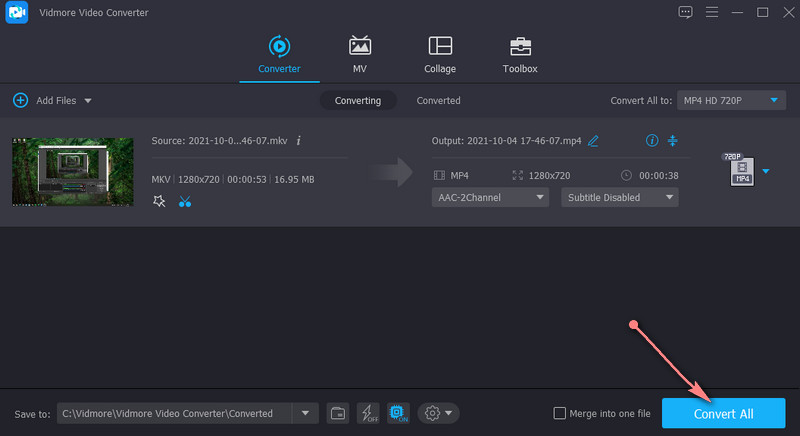
2. FFmpeg
Az FFmpeg az egyik leghatékonyabb videómanipulációs eszköz. Lehetővé teszi, hogy bármilyen videóformátumot rövid időn belül levágjon. Ezzel a programmal újrakódolás nélkül vághatja le az MKV fájlokat, ami időt takarít meg a fájlok renderelésekor. De ahogy a mondás tartja, a nagy hatalommal nagy felelősség is jár. Ha FFmpeg-et használ, ismernie kell a szintaxisát. CLI-t használ, ami zavaró lehet a kezdők számára. Ismerje meg, hogyan történik az MKV vágás újrakódolás nélkül.
1. lépés. Először szerezze be az FFmpeg telepítőjét, és telepítse.
2. lépés. Nyissa meg a CMD-t, és keresse meg a mappát, ahol az MKV videó található.
3. lépés Kövesse ezt a szintaxist a videó vágásához: ffmpeg -ss time -i bemeneti videó. Addigra rá fog jönni, hogy az FFmpeg hogyan vágja le az MKV-t.
4. lépés Ezután beírhatja ezt a parancsot ffmpeg -ss 00:00:25 -i inputvideo.mkv -to -00:00:53 -c:v másolás -c:a másolat outputvideo.mkv. Ez a paraméter arra utasítja az FFmpeg-et, hogy vágja le a videót a 25. másodperctől kezdve az 53. másodpercig. Végül nyomja meg az Enter billentyűt a parancs végrehajtásához.
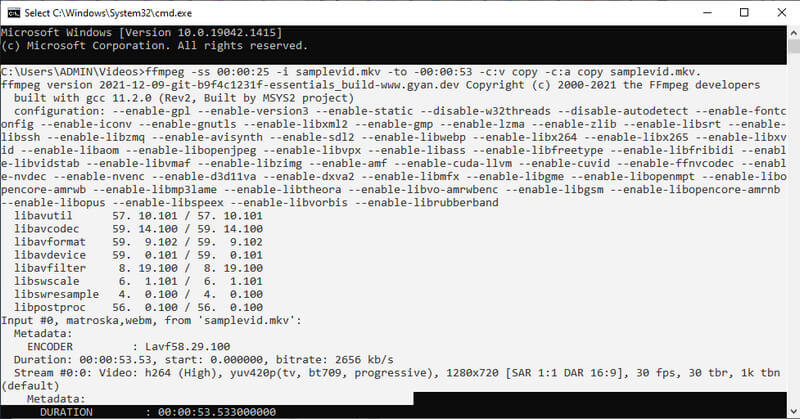
3. VLC
A VLC egy ingyenes és nyílt forráskódú médialejátszó, amelyet szinte minden formátumú videók megtekintésére terveztek. Ezen kívül videószerkesztő funkciókkal is rendelkezik. Ez magában foglalja a videók vágását vagy vágását bármilyen formátumban. Ha szeretné megtanulni, hogyan vághat ki egy MKV-fájlt VLC-ben, tekintse meg az alábbi lépéseket.
1. lépés. Először is telepítenie kell a szoftvert a számítógépére.
2. lépés. Húzza az MKV fájlt közvetlenül a VLC ablakába a videó importálásához.
3. lépés Kattints a Kilátás menüt a szerkesztési vezérlők megnyitásához. Ezután válassza ki Speciális vezérlők. Egy másik funkciómenüt kell látnia az ablak alsó részén.

4. lépés Keresse meg a videóban azt a pontot, ahol el szeretné kezdeni a vágást. megnyomni a Játék gombot, majd a Rekord gomb. Ha le szeretné állítani a vágást, nyomja meg a gombot Szünet gomb.
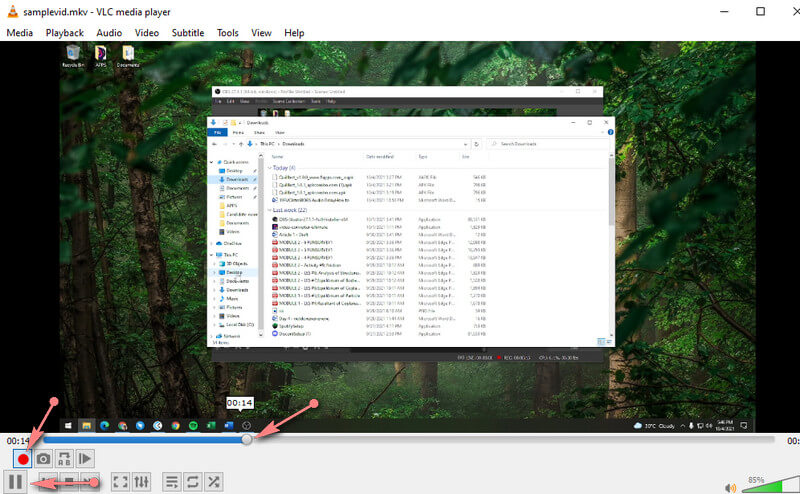
2. rész Az MKV online vágása
1. VideoToolbox
Ha nem szeret letölteni egy alkalmazást az eszközére, hogy megtakarítsa a lemezterületet, az online eszközök megfelelőek lehetnek az Ön igényeinek. A VideoToolbox egy ingyenes szolgáltató eszköz videók online szerkesztéséhez. Levághatja vagy feloszthatja a videókat. Ezenkívül több videót is egyesíthet egybe. Az MKV fájlok online vágásához kövesse az alábbi lépéseket.
1. lépés. Látogassa meg a VideoToolbox webhelyet, és jelentkezzen be Gmail-fiókjával.
2. lépés. Most kattintson a gombra Fájl kezelő opciót a bal oldali menüben, és indítsa el az MKV videók feltöltését a gombra kattintva Válassz fájlt gomb. Ha elkészült, kattintson a Feltöltés gomb.
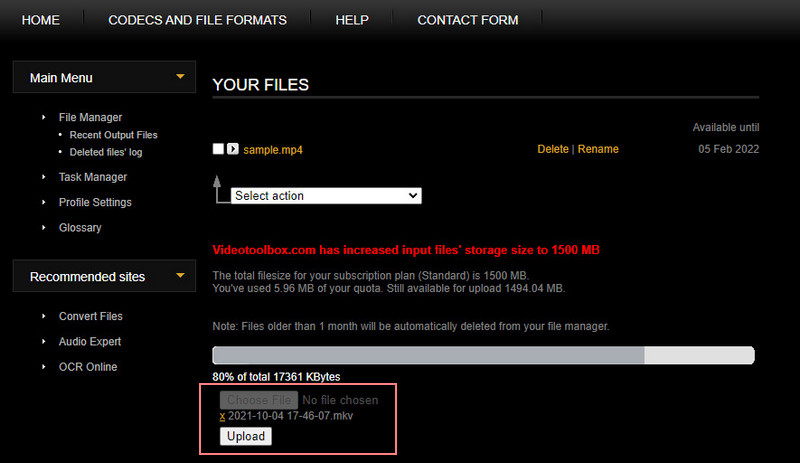
3. lépés Ezután jelölje be a vágni kívánt videó jelölőnégyzetét. Ezután kattintson a Válassza ki a műveletet legördülő menüből, és látni fogja a lehetőségek listáját. Választ Fájl kivágása/felosztása.
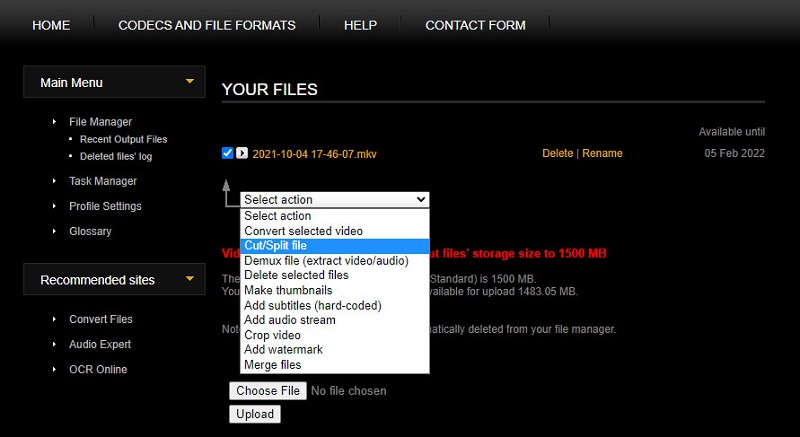
4. lépés Végül állítsa be a kezdési és befejezési időt. Ezután kattintson a Vágja le a szeletet (ugyanaz a formátum) az MKV fájl újrakódolás nélküli vágásához. Néhány másodperc múlva letöltheti a fájl végleges verzióját.
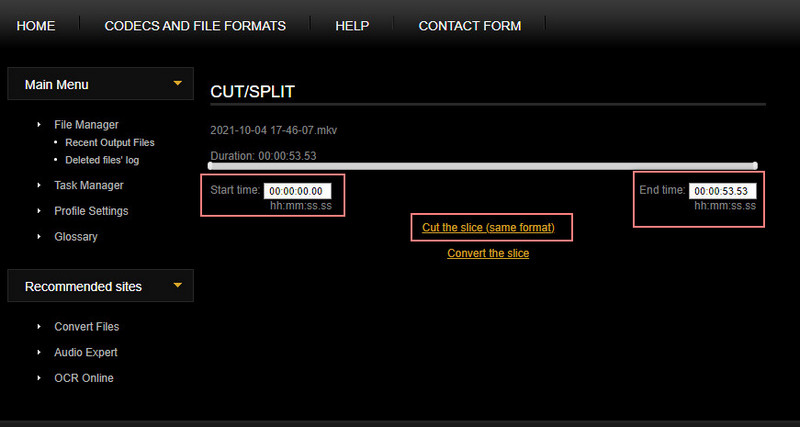
2. Online Video Cutter
Az Online Video Cutter egy másik online és hasznos program a videók manipulálására. Ez a trimmer szinte bármilyen videoformátumot támogat, beleértve az MKV-t, MOV-t, MP4-et stb. A legjobb az egészben, hogy olyan funkcióval rendelkezik, amely lehetővé teszi az újrakódolás letiltását a folyamat során. Ezzel időt takaríthat meg a fájl mentésekor. Online trimmerként elmondhatjuk, hogy kivághatja az MKV fájlokat Mac vagy Windows rendszeren, mivel bármely webböngészőn fut. Az alábbiakban lépésről lépésre bemutatjuk, hogyan kell használni.
1. lépés. Számítógépe böngészőjével nyissa meg az Online Video Cutter webhelyét.
2. lépés. Kattintson a Fájl megnyitása gombot a főoldalon, és töltse fel a vágni kívánt MKV fájlt.
3. lépés A bal és a jobb fogantyú elhúzásával vághatja ki, illetve meghatározhatja a kezdési és befejezési időt.
4. lépés A fenti lépések végrehajtása után kattintson a Mentés gombra a módosítások alkalmazásához.
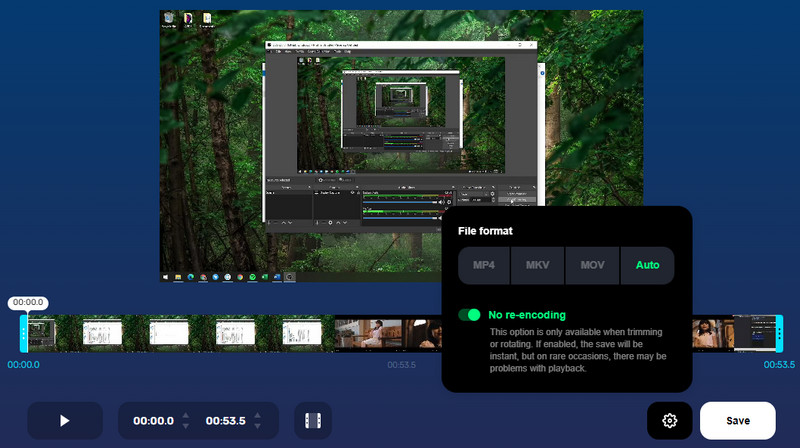
3. rész. GYIK az MKV vágásáról
Hogyan lehet levágni az MKV-t Windows 10 rendszeren?
Ha ki szeretné vágni az MKV fájlokat a Windows 10 rendszeren, használhat bármilyen videovágót, amely támogatja a Windows 10 operációs rendszert. A fenti programok mindegyike segíthet ezen a problémán.
Hogyan lehet levágni az MKV-t minőségromlás nélkül?
Az MKV fájl eredeti minőségének megőrzése fontos tényező lehet a vágásakor. A Vidmore Video Converter használatával veszteségmentes minőségre számíthat a videók vágásakor, felosztása és egyesítése során.
Levághatom az MKV fájlokat Macen?
Igen. Az interneten olyan eszközöket kereshet, amelyek támogatják a videóvágást Macen. Vegyük például a VLC-t. Ez a többplatformos program támogatja a Windows, Mac, Android és iPhone eszközöket.
Következtetés
Ha legközelebb kell trim MKV videofájlokat, támaszkodhat az ebben a bejegyzésben említett programokra. Egyszerűen válassza ki az Ön preferenciáinak megfelelő eszközt. Mégis mindig a legjobb, ha egyenként tapasztalja meg őket, hogy megtalálja az ízlésének megfelelő programot.
MKV tippek
-
MKV szerkesztése
-
Trim videó
-
MKV konvertálása


